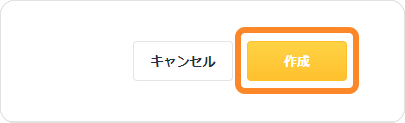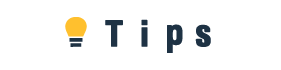自分が投稿した記事をまとめてセット販売することができます。
※セットには無料記事も含めることができます。
セットの作成方法
①メニューを開き [ 投稿したセット記事 ] をクリックします。
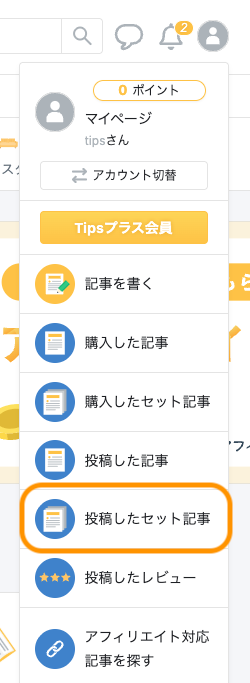
② [ セット販売を作成する ] をクリックします。
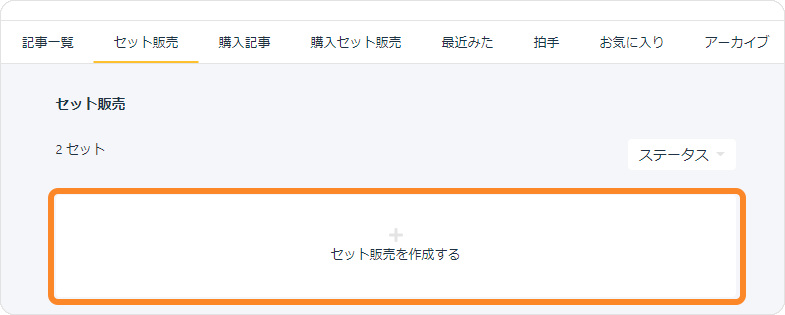
セット販売で設定できる項目
セット販売で設定できる項目は以下のとおりです。
- メイン画像
- セットに含める記事を選択 ※必須※
- セット名 ※必須※
- セットの概要 ※必須※
- セットの説明文 ※必須※
- カテゴリー ※必須※
- ハッシュタグ
- 販売価格 ※必須※
- 公開設定
- SEOタイトル
- SEOディスクリプション(説明文)
- SEO画像
- カスタムURL
- 販売数 [プラス会員機能]
- 販売期限 [プラス会員機能]
- アンケート設定
- 予約公開 [プラス会員機能]
- セットの固定
メイン画像
メイン画像を登録することができます。
画像の推奨サイズは「720×240px」以上です。
① [ 画像をアップロード ] をクリックします。
→アップロード画面に切り替わります。画像を選択するとアップロードされます。
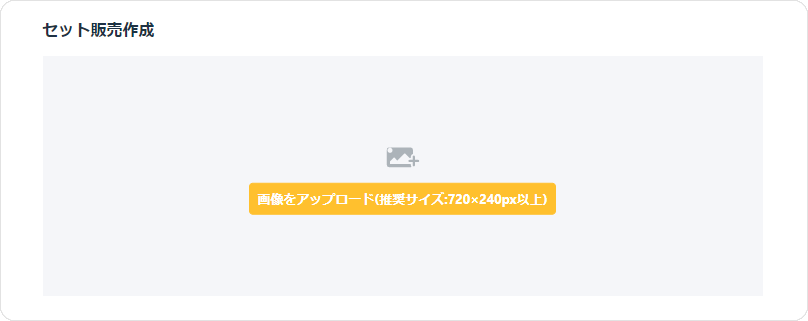
セットに含める記事を選択 ※必須※
①「セットに含める記事を選択」の [ 記事を追加する ] をクリックします。
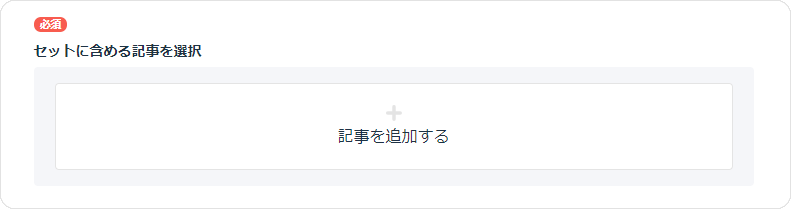
②セット販売に追加したい記事の [ 追加する ] をクリックして、[ 閉じる ] をクリックします。
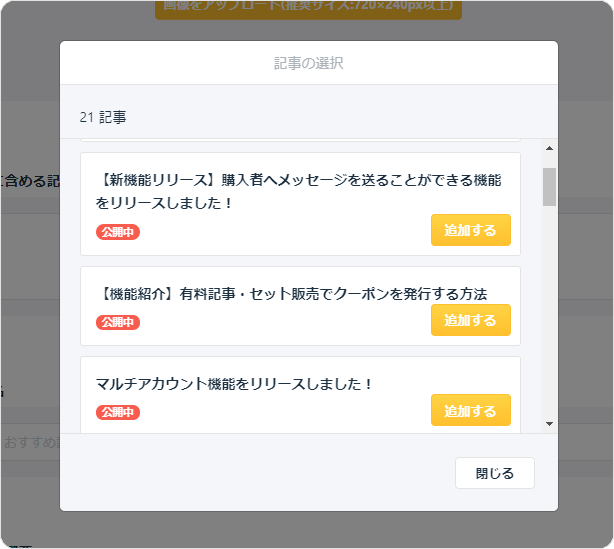
③記事が追加されます。
【記事の削除】
→右上の [ × ] をクリックします。
【記事の並び替え】
→左の [ = ] をクリックしたままドラッグします。
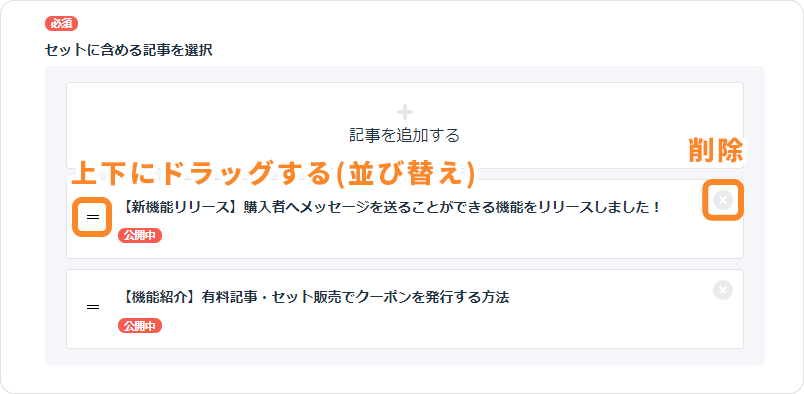
セット名 ※必須※
①「セット名」にセット名を入力します。
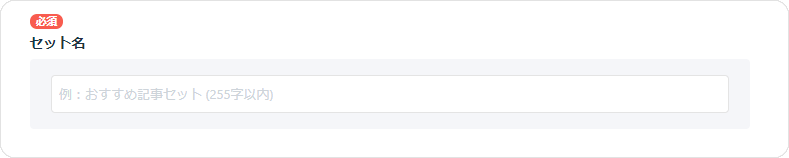
セットの概要 ※必須※
「セットの概要」で設定した文章は、Tips内で検索をしたときの一覧などに表示されます。
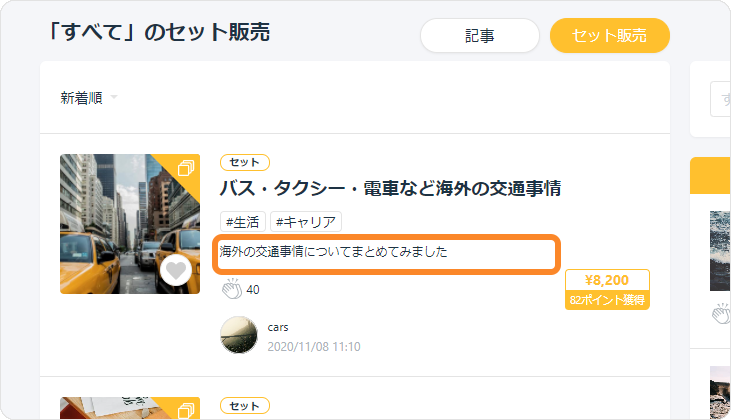
①「セットの概要」に概要を入力します。
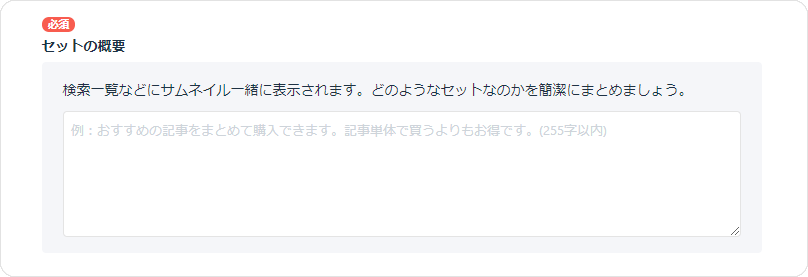
セットの説明文 ※必須※
「セットの説明文」で設定した文章は、セット販売ページ内に表示されます。
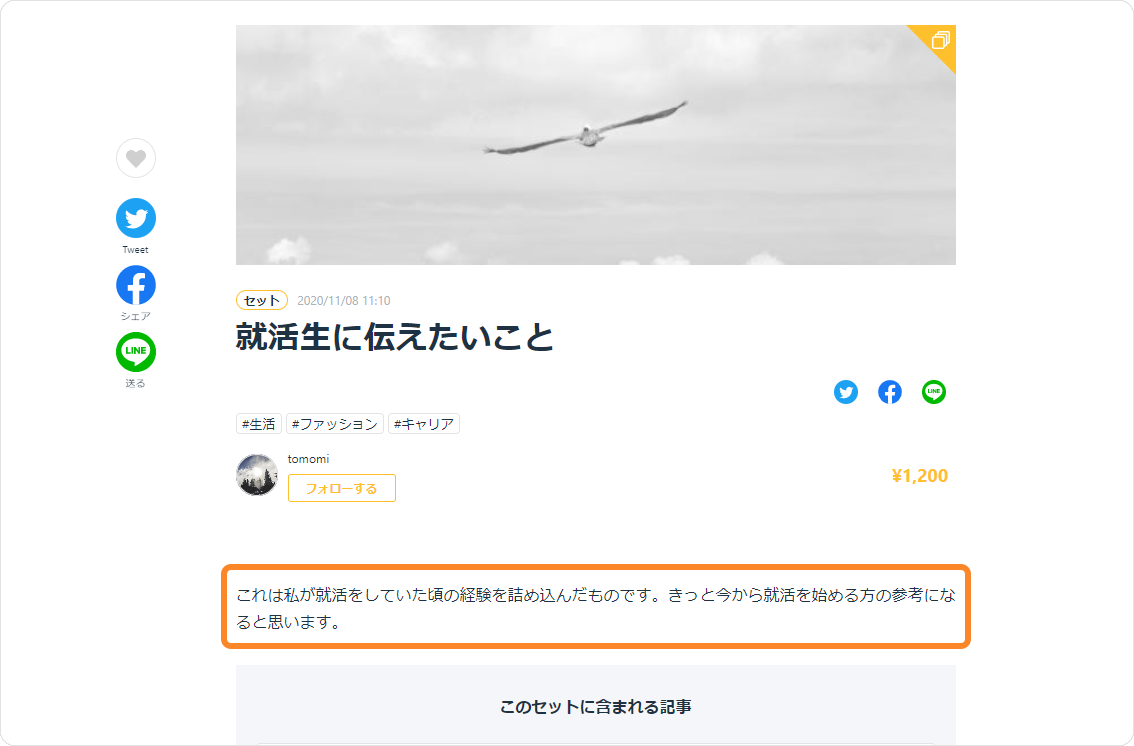
①「セットの説明文」に説明文を入力します。
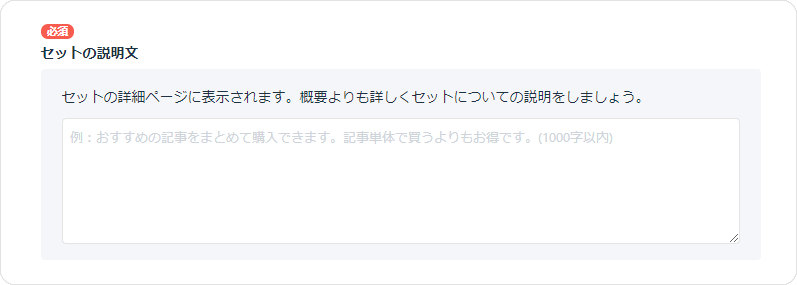
カテゴリー ※必須※
①記事のカテゴリーを選択します。

ハッシュタグ
①ハッシュタグを設定する場合、独自のハッシュタグを入力するか、または既存のものから選択します。
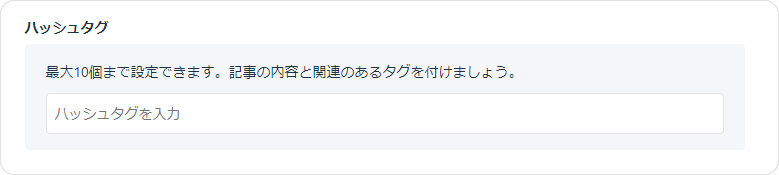
販売価格 ※必須※
①[ 無料 ] もしくは [ 有料 ] を選びます。
② [ 有料 ] を選んだ場合は、販売価格を入力します。
【通常会員の場合】
→販売価格を100~10,000円の間で設定できます。
【プラス会員の場合】
→販売価格を100~100,000円の間で設定できます。

公開設定
①すぐに公開する場合は、「公開設定」の [ 公開 ] スイッチをONにします。

SEOタイトル
①「SEOタイトル」にSEO用タイトルを入力します。
SEOタイトルとは?
→SEOタイトルは、Google検索などの検索エンジンの結果ページで、タイトルとして表示される文章です。
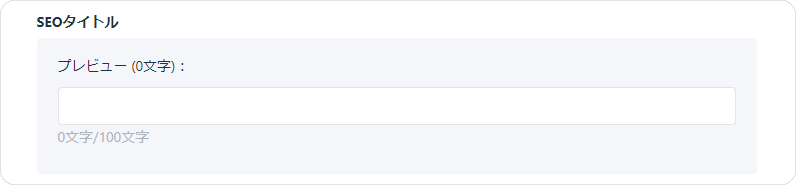
SEOディスクリプション(説明文)
①「SEOディスクリプション」にSEO用ディスクリプションを入力します。
SEOディスクリプションとは?
→検索エンジンの結果ページで、コンテンツの概要を要約した説明文として表示される文章です。
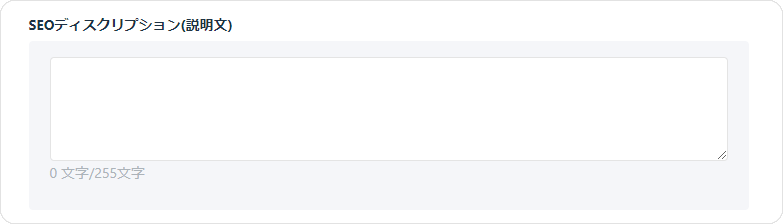
SEO画像
①「SEO画像」の [ 画像をアップロード ] をクリックします。
→アップロード画面に切り替わります。画像を選択するとアップロードされます。
SEO画像とは?
→検索エンジンの結果ページなどでサムネイルとして使用されます。
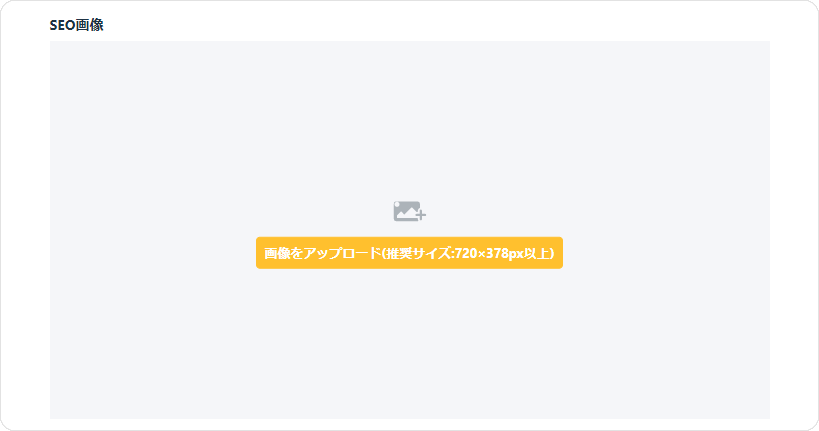
カスタムURL
①「カスタムURL」に好きなURLを入力します。
※URLは100文字以内の半角英数字または「-(ハイフン)」「_(アンダーバー)」のみです。
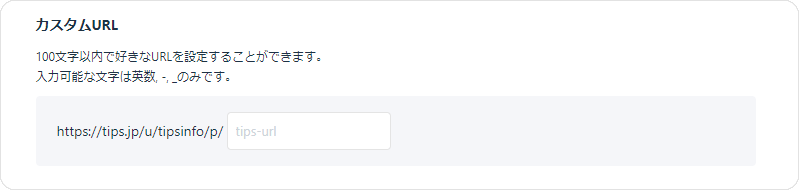
販売数 [プラス会員機能]
「販売数」はプラス会員のみの機能です。
①「販売数」で [ 数量限定で販売する ] にチェックを入れ、数を入力します。
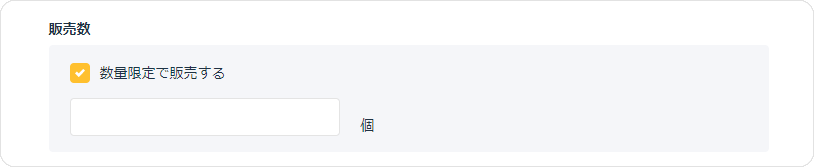
販売期限 [プラス会員機能]
「販売期限」はプラス会員のみの機能です。
①「販売期限」で [ 販売期限を設定する ] にチェックを入れ、期限を設定します。
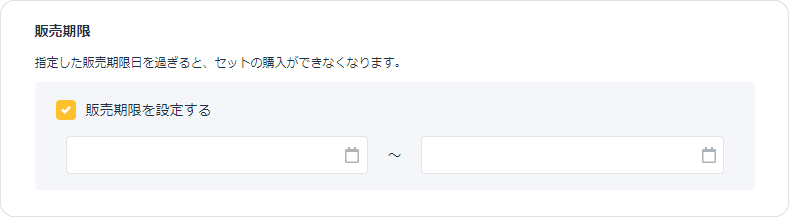
アンケート設定
①アンケートを設定する場合は、「アンケート設定」で設置したいアンケート内容を選択します。

予約公開 [プラス会員機能]
「予約公開」はプラス会員のみの機能です。
①記事を予約公開する場合は、「予約公開」の [ 指定日時で予約公開する ] にチェックを入れ、予約公開日時を指定します。
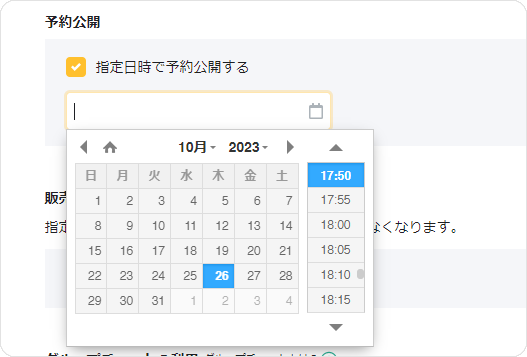
セットの固定
①「セットの固定」で [ セットを固定する ] にチェックを入れます。
→ライターページのセット一覧の上部に固定表示されるようになります。

作成する
最後に [ 作成 ] をクリックします。